我们知道有图形软件使用的图形工具,例如图形、栅格、层工具等。画画的时候,画对称图形(例如眼睛、耳朵、服装图案等)是必不可少的。那么sai如何对称地绘画呢?今天主编将带你学习如何使用sai快速绘制对称图形。如果你也感兴趣的话,一起看吧!

Sai提供了绘制对称图形的方便工具。很多新手朋友找不到位置。让我们看一下具体的位置和使用方法。
第一步:打开sai软件,在左侧工具栏中首先找到菱形的小图标。
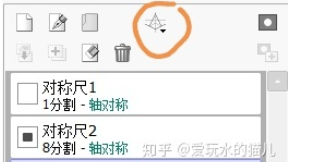
步骤2:单击此图标将弹出6个选项。在这里,我们可以在画布上选择不同的栅格。例如,绘制1点透视者、2点透视者、3点透视者和透视时,此工具也很有效。要绘制对称图形,必须单击“新建对称者”选项。
第三步:返回画布,切换到画笔,画布中间会出现虚线。就是对称轴。在对称轴左右绘制,可以绘制对称图形。非常方便快捷。
这个工具在画角色的时候也经常使用。因为人体大部分都处于对称状态,如果在提前绘制线本的时候打开这个工具,就会容易得多。(莎士比亚、斯图尔特、sai)(好)。好,快打开你的SAI,掌握这个工具的用法!
上面的内容是“sai如何对称地绘画?”是。say怎么对称地画画?“相关内容共享。希望以上内容对您有帮助。










































